vlc media player播放器是一款功能丰富并且操作简单的影音播放器,在这款播放器中,我们不仅可以观看自己保存在电脑中的视频以及音频文件,还可以通过输入直播源来观看实时的电视直播,实现在播放器中看电视。在vlc media player中导入直播源的方法也很简单,我们先打开媒体选项,再选择打开网络串流选项,最后在页面中输入直播源并点击播放选项即可。有的小伙伴可能不清楚具体的操作方法,接下来小编就来和大家分享一下vlc media player导入直播源的方法。
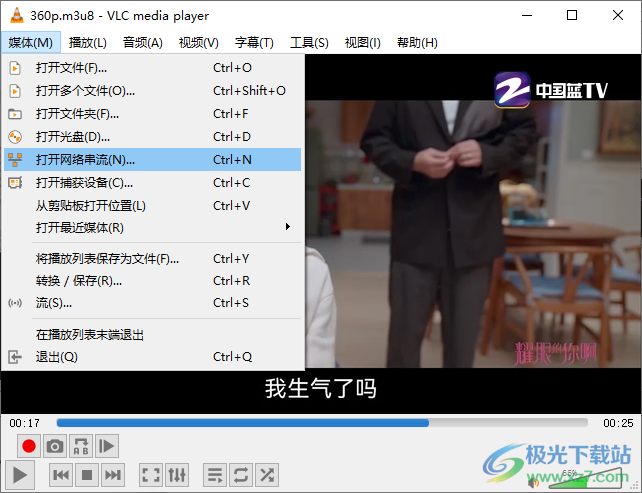
1、第一步,我们先在浏览器中搜索直播源,然后将直播源进行复制,接着打开VLC播放器
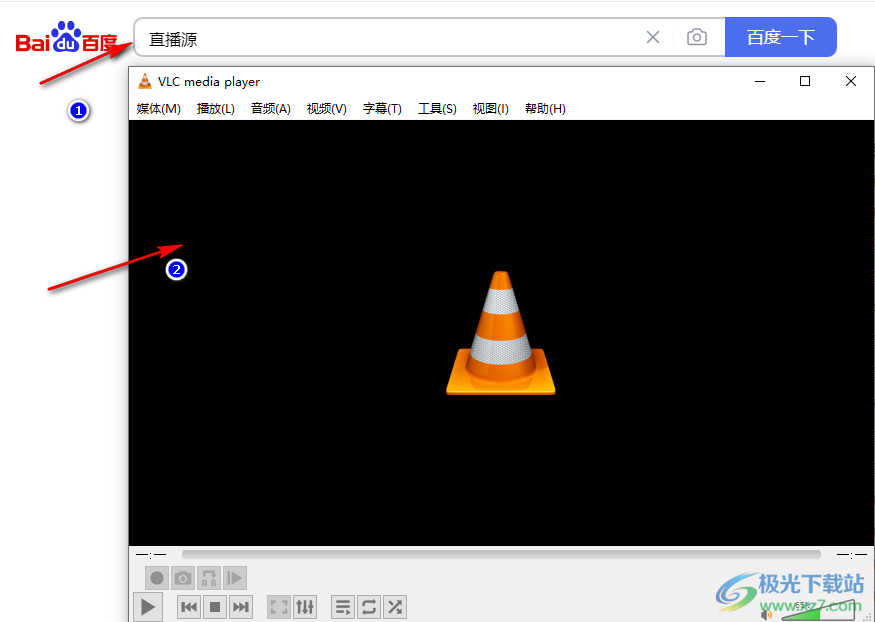
2、第二步,打开VLC播放器之后,我们在播放器的工具栏中找到“媒体”选项,点击打开该选项
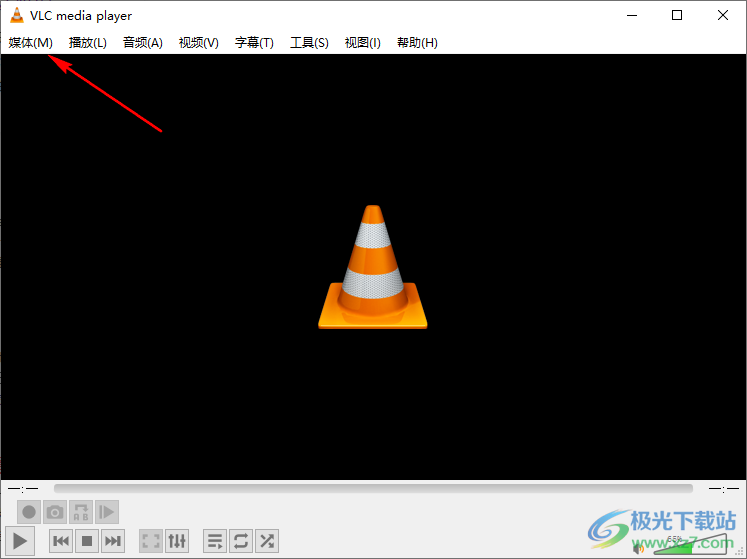
3、第三步,打开“媒体”选项之后,在该选项的下拉列表中我们找到“打开网络串流”选项,点击打开该选项
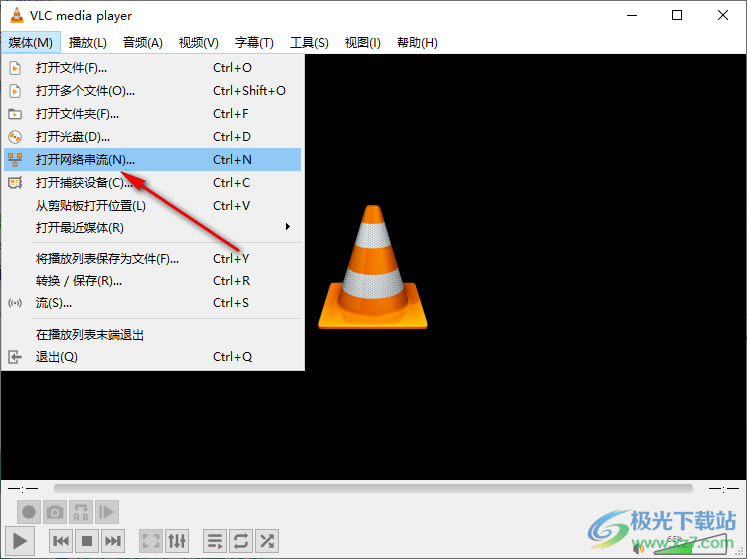
4、第四步,进入“打开网络串流”页面之后,我们在该页面中输入刚刚复制的直播流URL,然后点击“播放”选项
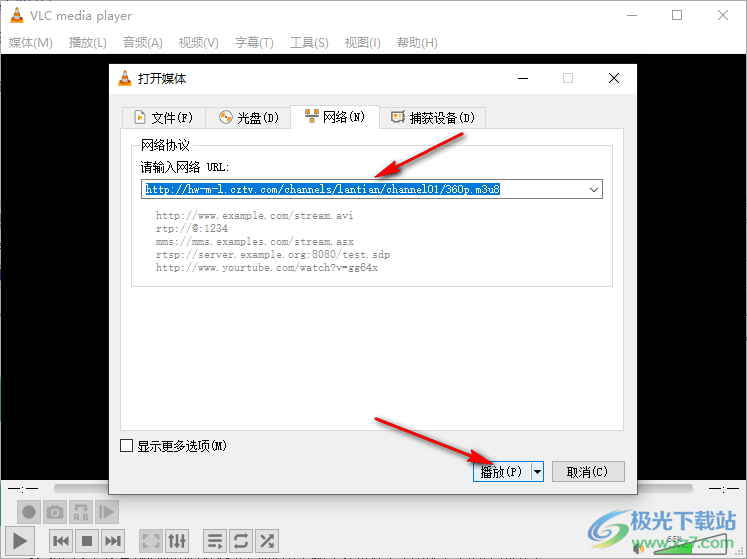
5、第五步,点击“播放”选项之后,我们在VLC播放器页面中就可以观看实时的电视直播了

以上就是小编整理总结出的关于vlc media player导入直播源的方法,我们在VLC播放器中打开媒体选项,再选择“打开网络串流”选项,在媒体页面中,我们输入自己找到的URL,最后点击播放选项即可,感兴趣的小伙伴快去试试吧。
 AMDRyzen97950X使用心得:如何发挥这个处理
AMDRyzen97950X使用心得:如何发挥这个处理
新的AMDRyzen97950X处理器凭借其卓越的性能和强大的多线程处理能......
 Word文档打印文件时文字总向一边偏的解决
Word文档打印文件时文字总向一边偏的解决
很多小伙伴都喜欢使用Word程序对文字文档进行编辑,因为Word程......
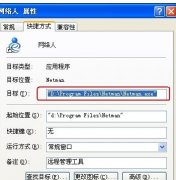 电脑重装后上不了网怎么办
电脑重装后上不了网怎么办
当电脑出现问题时,我们会进行重装,重装后电脑可能会上不了......
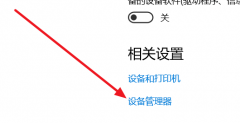 win10蓝牙驱动如何安装
win10蓝牙驱动如何安装
最近很多使用win10系统的小伙伴发现,设置蓝牙和其他设备中蓝......
 王者荣耀桑启能出攻速暴击装吗 桑启技能
王者荣耀桑启能出攻速暴击装吗 桑启技能
王者荣耀桑启能出攻速暴击装吗?桑启是目前要推出的英雄了,......
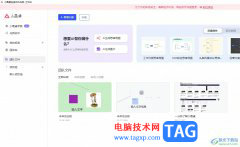
小画桌作为一款轻量级的在线实时协作白板,很适合用户应用在团队远程会议、头脑风暴、在线授课等场景中,能够有效提升用户与团队之间的办公效率,因此小画桌软件成为了用户的必备办公...
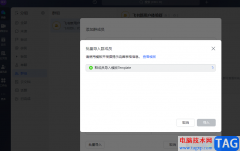
很多小伙伴在使用飞书软件的时候经常会需要创建一些新的项目群,在创建了新群之后,我们该怎么快速的将所有工作人员都邀请进入群组呢。其实在飞书软件中是支持我们批量导入群成员的,...
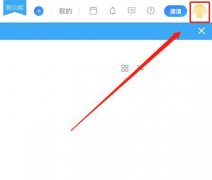
teambition怎么删除企业呢,话说不少用户都在咨询这个问题呢?下面就来小编这里看下teambition删除企业相关方法吧,需要的朋友可以参考下哦。...

我们登录了TIM之后,就会在该软件中对一些好友或者在群聊中进行文件的发送以及视频聊天等,那么长期积累下来,就会在TIM中留存很多需要清理的信息,如果你不清理的话,那么这些信息随着...

很多小伙伴都喜欢使用welink软件,因为这是一款华为研发的协同办公平台,在这款平台中,我们可以开启视频会议、进行考勤打卡、直播以及使用企业网盘和云笔记等功能。在使用welink的过程中...
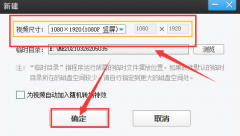
在使用爱剪辑进行编辑视频的时候,发现视频角度不正,该怎么旋转视频画面呢?在这里向你就和大家分享一下爱剪辑旋转视频画面的方法哦,大家一起来看看吧。...

使用腾讯会议进行开会的时候,若想修改名字,该怎么操作呢?其实很简单的,以下内容就是小编整理的腾讯会议开会时修改名字的方法,有需要的朋友一起来学习吧!...
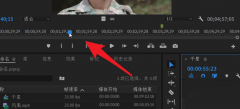
或许有的朋友还不太清楚Pr时间轴视频怎么切换?那么接下来小编就为大家带来了Pr时间轴视频切换方法介绍哦,有需要的朋友赶快来看看吧。...

使用威力导演视频如何添加闪光转场呢?想必有的网友还不太了解的,为此,今日小编带来的这篇文章就为大伙分享了威力导演闪光转场的制作方法教程,一起来看看吧。...

快手直播伴侣提供了非常高级且便利的直播平台,大家可以通过该软件进行直播自己需要的内容,不管是直播游戏、音乐以及电商等都是可以进行直播操作的,当你在直播的时候会有一个评论悬...
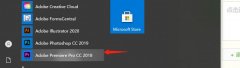
相信有不少的用户使用pr中编辑的视频想要导出视频,会发现导出失败,提示错误代码99不知道是什么原因造成的,接下来小编为大伙讲述premiere无法导出视频的教程,希望可以帮助到有需要的朋...
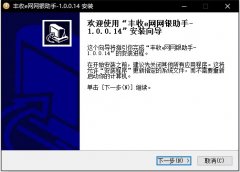
如何在电脑上安装丰收e网网银助手(浙江农信个人网上银行助手)呢,有哪些步骤呢?还不会的朋友来和小编一起学习一下关于丰收e网网银助手(浙江农信个人网上银行助手)的安装步骤哦,希望可...

MindMapper思维导图在我们的电脑上是可以进行使用的,这款软件提供的功能有新建主题、导图样式以及导图布局等,这些功能都是我们平时在制作思维导图的时候,常常需要使用到的功能,想要...
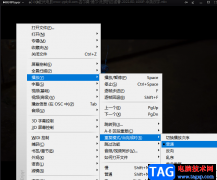
Kmplayer播放器是很多小伙伴都在使用的一款视频播放器,它以丰富的解码库为主,让用户可以轻松体验到各种流畅视频。在使用Kmplayer播放视频的过程中,我们可以对视频进行循环播放设置,在...
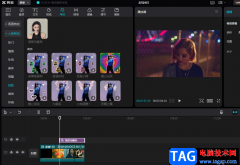
剪映是一款很多小伙伴都在使用的视频剪辑软件,它的功能十分的丰富,并且操作简单,可以满足我们对于视频编辑的各种需求。在使用剪映的过程中,有的小伙伴可能会遇到需要将视频中的人...